

|
WPS是英文Word Processing System(文字处理系统)的缩写。它集编辑与打印为一体,具有丰富的全屏幕编辑功能,而且还提供了各种控制输出格式及打印功能,使打印出的文稿即美观又规范,基本上能满足各界文字工作者编辑、打印各种文件的需要和要求。 当我们在单元格内输入超过10位数的数值时,我们会发现表格内的数字变成E+,并不能完全显示数字,因为单元格默认是科学计数法出现这种情况也是正常的,今天小编就教大家如何处理Excel中数字变E+的情况。 第一步,选取单元格区域内容后点击鼠标右键,选择【设置单元格格式】: 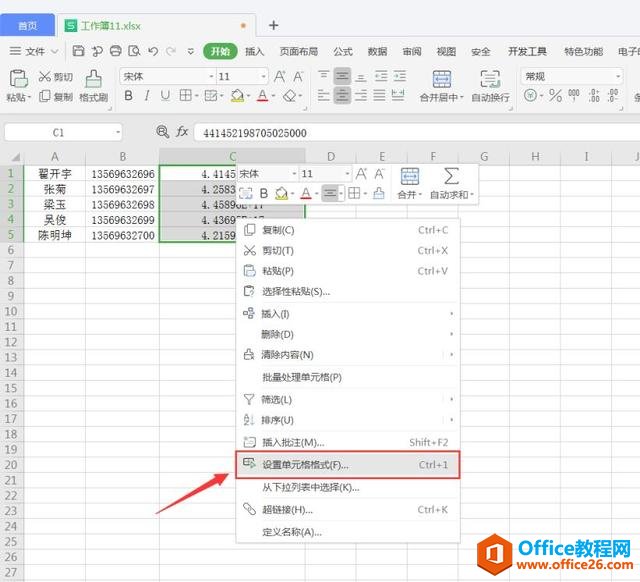 ? ?第二步,在对话框中选择【数字】选项卡,在分类中选择【自定义】: 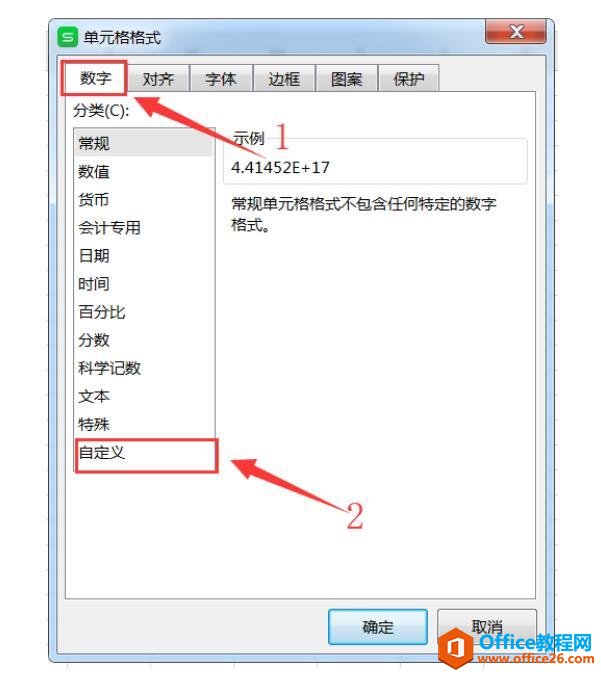 ? ?第三步,在类型的输入框中输入“0”后点击【确定】(这里的数字0起到占位符的作用): 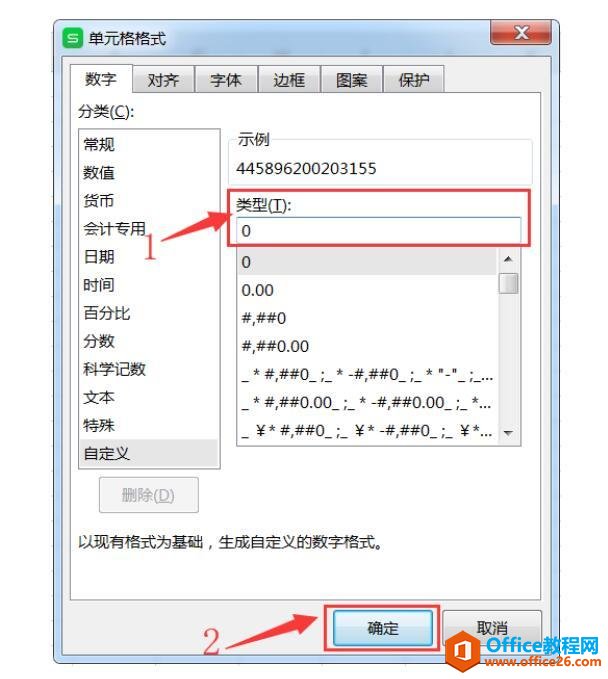 ? ?如下图所示,原本单元格内显示为E+的数字就已经全部显示出来了: 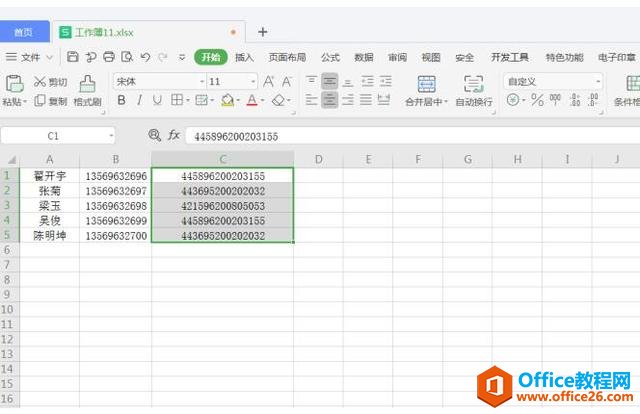 在中国大陆,金山软件公司在政府采购中多次击败微软公司,现的中国大陆政府、机关很多都装有WPS Office办公软件。 |
温馨提示:喜欢本站的话,请收藏一下本站!